LeChiffre ウィルスを除去する (無料インストラクション)
LeChiffreウイルス削除方法
LeChiffre ウィルスとは?
LeChiffre ランサムウェアの説明
LeChiffre ランサムウェアは危険なウィルスで、PC を使用する方なら誰にでも影響を与えるものです。名前の意味は 「暗号」です。これは象徴的な名前です。なぜならこのウィルスは特定の暗号化アルゴリズムを使用してデータをロックし、アクセスできないようにするからです。言い換えると、データを暗号化しているのです。このウィルスが被害者のシステムにうまく侵入すると、すべてのユーザーの個人的なファイル (ドキュメント、音楽、映像、音声のファイルなどを含む) を見つけて、AES アルゴリズムでそれらを暗号化します。この暗号化はファイルの最初と最後の 8192 バイトを暗号化し、そのファイルに悪意のあるキーを付けて 32 バイトの塊にしてしまうのです。一度暗号化されると、そのファイルにはアクセスできず、使うことができなくなります。
またこのランサムウェアは、感染した PC にメモを残します。このメモは通常 .html または .txt ファイルです。以下はその内容です:
あなたの重要なファイル […] は最も強力な軍事用暗号 RSA1024 および AES で暗号化されました。デコーダや Photorec、RannohDecryptor がなければ誰もファイルの復元を手助けできる人はいません […] 修復ツールは使えないので意味がなく、あなたのファイルを復元できないほど破壊してしまう可能性があります。ファイルを復元したいなら、以下にメールを送ってください […] 暗号解除されたサンプルが届き、デコーダを入手するための条件が送られてきます。指示に従ってお支払いください。
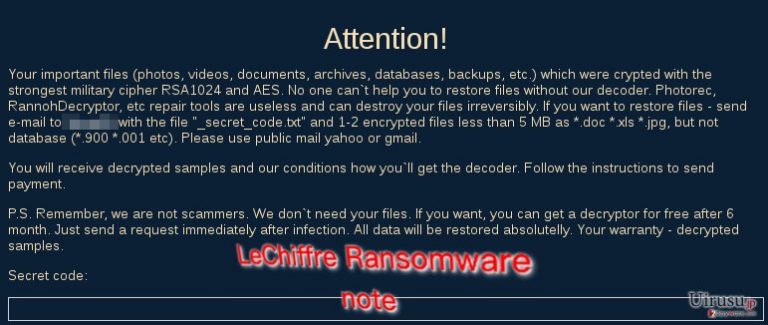
このメモが表示されたら、LeChiffre ウィルスがあなたの PC を攻撃した証拠です。さて、身代金の支払いについてはお勧めしません。サイバー犯罪者を信用することはできないからです。あなたのファイルを復元するために何かしてくれる保証などないのです。さらに、このランサムウェアに対する暗号解除プログラムが既に作成されています (残念ながら LeChiffre のバージョン2.6 のみに対応していますが、将来アップグレードが見込まれています)。ですが、バックアップ・コピーを取ってあるなら、それで復元することもできます。そのようなファイルのコピーをお持ちなら、LeChiffre の除去ツールを使って LeChiffre ランサムウェアを除去し (例えば FortectIntego)、その後あなたのファイルをバックアップ・ドライブからインポートすればよいでしょう。気をつけていただきたいのは、バックアップは「外付けの」バックアップ・ドライブに保存しておくことです。なぜなら、ウィルスの一部はあなたのオンライン・データのクラウド・ストレージにアクセスしてそこに保存されているファイルにも感染することができるからです。
どうやって LeChiffre ランサムウェアに感染するの?
セキュリティの専門家は、LeChiffre ランサムウェアは通常のランサムウェアとは異なり、ほとんどの場合手動で広がると報告しています。これはつまり、このサイバー犯罪者がターゲットの PC にアクセスし、ファイルを手動でダウンロードして実行する必要があるということです。これは最近インドで起きたことです。LeChiffre のサイバー犯罪者がこのウィルスをインドの銀行の PC に仕込み、パスワード保護の掛かっていなかった リモート・デスクトップのポート経由で、接続している PC にウィルスを広めました。
しかし、サイバー犯罪者も毎日学び、自分の製品を改良しているということを忘れてはなりません。不明な送信者からの Eメールを開けたり(ランサムウェアは通常悪意のある Eメールの添付ファイルとして広まります)、危険度の高いウェブサイト上のリンクをクリックしたり、信頼できないソフトウェアをインストールしたりしないよう警告しているのはそのためです。
ファイルの暗号を解除する方法をお知りになりたい場合は、次のページに進んでお読みください。
LeChiffre マルウェアを除去してファイルを復元する方法は?
LeChiffre ウィルスの身代金メモによると、6ヶ月たてばあなたのファイルは無料で元通りになると言っています。しかし、これは実現しそうにありません。必要なファイルにアクセスするのに 6ヶ月も待つ人がどこにいるでしょうか?明らかに、人は価値ある記録を毎日生み出しているわけで、彼らもまた失われたファイルへのアクセスを今すぐに回復したいのです。幸いなことに、暗号解除のツールが見つかりました。こちらからダウンロードできます。ただし、覚えておかねばならないことは、ファイルの暗号を解除する前に、まず PC から LeChiffre ウィルスを完全に「除去しなければならない」ということです。これには FortectIntego や他のアンチ・マルウェア・ソフトウェアをお使いください。
手動 LeChiffreウイルス削除方法
ランサムウェア: セーフモードにおける手動によるランサムウェアの駆除
重要です! →
一般的な PC ユーザーの方には手動による駆除ガイドはやや難しく感じられるかもしれません。正しく実行するためには IT に関する詳しい知識が求められ (重要なシステムファイルが削除され、あるいは破損した場合、Windows 全体の感染に繋がる恐れがあります)、さらに完了までに何時間もかかる場合があります。そこで、上述の自動的なメソッドの使用を強くお勧めします。
ステップ 1。「セーフモードとネットワーク」に移動する
手動によるマルウェアの駆除はセーフモード環境で行うのが最適です。
Windows 7 / Vista / XP
- スタート > シャットダウン > 再起動 > OK の順にクリックします。
- PC がアクティブになったら「詳細ブートオプション」ウィンドウが表示されるまで F8 ボタンを複数回押します (機能しない場合は F2、F12、Del などを押してみてください – マザーボードのモデルにより異なります) 。
- リストでセーフモードとネットワークを選択します。

Windows 10 / Windows 8
- スタートボタンをクリックして設定を選択します。

- スクロールダウンして更新とセキュリティを選択します。

- ウィンドウの左側で回復を選択します。
- 今度はスクロールダウンしてPCの起動をカスタマイズするを見つけます。
- 今すぐ再起動をクリックします。

- トラブルシューティングを選択します。

- 詳細オプションに移動します。

- スタートアップ設定を選択します。

- 再起動を押します。
- ここで 5 を押すか、5) セーフモードとネットワークを有効にするをクリックします。

ステップ 2. 怪しいプロセスをシャットダウンする
Windows タスクマネージャーはバックグラウンドで稼働しているプロセスをすべて表示できる便利なツールです。マルウェアがプロセスを実行している場合は、それをシャットダウンしなければなりません:
- キーボードの Ctrl + Shift + Esc を押して Windows タスクマネージャーを開きます。
- 詳細をクリックします。

- バックグラウンドプロセスセクションまでスクロールダウンし、怪しいものを探します。
- 右クリックしてファイルの場所を開くを選択します。

- プロセスに戻り、右クリックしてタスクの終了を選択します。

- 有害なフォルダのコンテンツを削除します。
ステップ 3. プログラムスタートアップをチェックする
- キーボードで Ctrl + Shift + Esc を押して Windows タスクマネージャーを開きます。
- スタートアップタブに移動します。
- 怪しいプログラムの上で右クリックして無効化を選択します。

ステップ 4. ウィルスファイルを削除する
PC の中で、あちらこちらにマルウェア関連のファイルが見つかることがあります。以下はその見つけ方のヒントです:
- Windows の検索ボックスにディスククリーンアップと入力して Enter を押します。

- クリーンアップするドライブを選択します (既定により C: がメインのドライブで、有害なファイルはここにありそうです)。
- 削除するファイルリストをスクロールして以下を選択します:
Temporary Internet Files
Downloads
Recycle Bin
Temporary files - システムファイルのクリーンアップを選択します。

- 他にも以下のフォルダ内に隠れている有害なファイルを探してみてください (Windows 検索ボックスで以下のエントリを入力して Enter を押します):
%AppData%
%LocalAppData%
%ProgramData%
%WinDir%
終了したら、PC を通常モードで再起動します。
System Restore を使用して LeChiffre を削除
-
手順 1: Safe Mode with Command Prompt へコンピュータを再起動
Windows 7 / Vista / XP- Start → Shutdown → Restart → OK をクリック.
- コンピュータがアクティブ状態になったら、 Advanced Boot Options ウィンドウが表示されるまで、 F8 を何度か押下します。
-
リストから Command Prompt を選択

Windows 10 / Windows 8- Windows ログイン画面で Power ボタンを押下します。 その後、キーボードの Shift を押し続け、 Restart をクリックします。.
- ここで、 Troubleshoot → Advanced options → Startup Settings を選択し、最後に Restart を押下します。
-
コンピュータがアクティブ状態になったら、 Startup Settings ウィンドウの Enable Safe Mode with Command Prompt を選択します。

-
手順 2: システムファイルと設定の復元
-
Command Prompt ウィンドウが表示されたら、 cd restore を入力し Enter をクリックします。

-
ここで rstrui.exe を入力し、もう一度 Enter を押下します。.

-
新しいウィンドウが表示されたら、 Next をクリックし、LeChiffre が侵入する前の復元ポイントを選択します。選択後、 Next をクリックします。


-
ここで Yes をクリックし、システムの復元を開始します。

-
Command Prompt ウィンドウが表示されたら、 cd restore を入力し Enter をクリックします。
最後に、クリプト・ランサムウェアから身を守るよう、常に気をつけてください。LeChiffre やその他のランサムウェアからコンピュータを守るためには、 FortectIntego や SpyHunter 5Combo Cleaner 、 Malwarebytes などの評価が高いアンチスパイウェアを使用してください
あなたにおすすめ
政府のスパイ行為を許してはいけません
政府は利用者のデータの追跡あるいは市民へのスパイ行為に関しては多くの問題を抱えています。そこで、このことを考慮に入れて、怪しい情報収集の行いについて学びましょう。インターネット上では完全匿名にすることにより、迷惑な政府系の追跡行為を避けましょう。
オンラインにアクセスするために違うロケーションを選択し、特定のコンテンツ制限もなく、オンラインに接続して欲しいものにアクセスする時、別の場所を選択することができます。 Private Internet Access VPN を使用すると、ハッキングされるリスクがなく、簡単にインターネット接続をお楽しみいただけます。
政府の他の迷惑な当事者によりアクセス可能な情報をコントロールし、スパイ行為を受けずにオンラインサーフィンをお楽しみください。不法行為に関与しておらず、また自分のサービス、プラットフォームのセレクションを信頼していたとしても、自分自身の安全性を常に疑い、 VPN サービスを使用して予防的措置を講じておきましょう。
マルウェアの攻撃に遭った場合に備えて、バックアップファイルを作りましょう
コンピュータを使用していると、サイバー感染や自分のうっかりミスによりいろいろなものを失くして困ることがあります。マルウェアによって生じるソフトウェアの問題や暗号化による直接的なデータの損失から端末の問題や恒久的なダメージに繋がる恐れがあります。そんな時に適切な 最新のバックアップ があれば、そのような場面に遭遇しても簡単に元通りに回復して仕事に戻れます。
端末に何か変更を加えたらバックアップを取っておけば、マルウェアが何かを変更したり端末の問題が原因でデータの破壊やパフォーマンスの低下が発生した時点に戻すことができるため、バックアップの作成は不可欠です。元に戻せる機能を利用して、日常の、あるいは毎週ごとの習慣としてバックアップを取るようにしましょう。
なにか重要なドキュメントやプロジェクトの前のバージョンを取ってあれば、ストレスや障害も防げます。マルウェアが突如として現れた場合に大変便利です。システム復元には Data Recovery Pro をぜひご利用ください。







